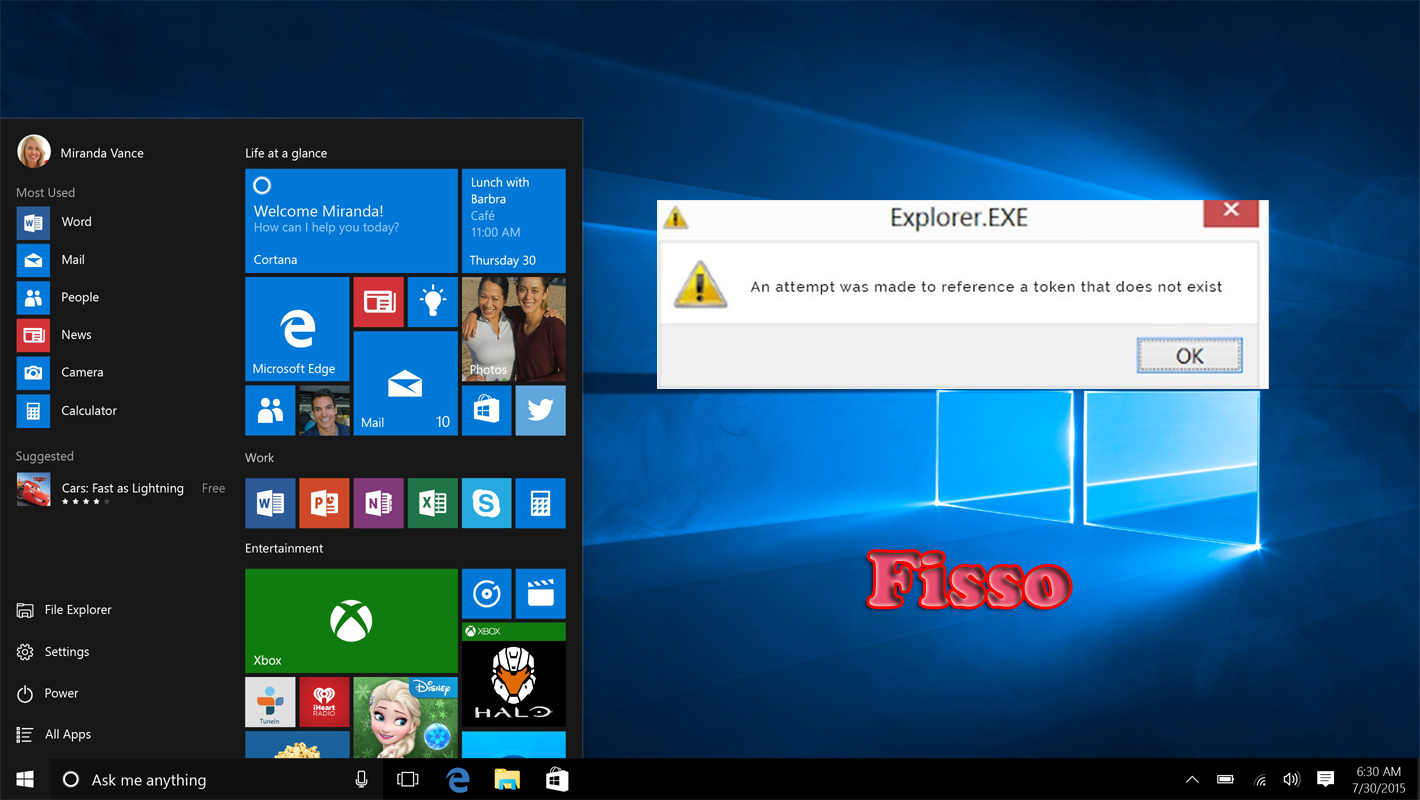
Sei colui che incontra l’errore Esecuzione del server Explorer.exe fallita su Windows 10/8/7. Quindi questo articolo è per te, scopri le informazioni complete su come correggere l’errore di esecuzione del server non riuscito.
Comunemente, l’errore appare quando il I valori della cartella Shell sono mancanti o errati.
Nei sistemi Windows, Esplora file condivide stesso processo explorer.exe per tutte le finestre di Explorer come Desktop, Barra delle applicazioni e poche finestre di Esplora file, tutti condivideranno un processo comune noto come explorer.exe.
Pertanto, quando si termina questo stesso processo da Compito Manager allora lo troverai Desktop e Barra delle applicazioni viene anche riavviato insieme a File Explorer.
Metodi per correggere l’errore di esecuzione del server Explorer.exe non riuscito
Metodo 1: Ripristina le impostazioni predefinite nella posizione del registro
Articolo della knowledge base di Microsoft su “Errore 1606: impossibile accedere alla posizione di rete”, questo messaggio di errore si verifica per lo stesso motivo di questo.
- Controllare l’articolo KB886549 per eseguire il Microsoft Aggiustalo strumento, per risolvere il problema.
Ciò ripristinerà le impostazioni predefinite nelle seguenti posizioni del Registro di sistema:
- HKEY_CURRENT_USER\Software\Microsoft\Windows\CurrentVersion\Explorer\User Shell Folders
- HKEY_LOCAL_MACHINE\Software\Microsoft\Windows\CurrentVersion\Explorer\User Shell Folders
Dopo aver eseguito questo strumento, riavviare il sistema e verificare che la soluzione sia funzionata o meno.
Metodo 2: modificare manualmente i valori dalla posizione della cartella Shell
Nota: Questo metodo include la modifica del database del Registro di sistema, quindi è consigliabile eseguire un backup del registro prima di applicare i passaggi.
- Aprire l’editor del registro, premere Windows + R per aprire la finestra di dialogo Esegui -> digitare regedit e premere il tasto Invio.
Dopo aver aperto l’editor del Registro di sistema, accedi ai seguenti tasti:
- HKEY_CURRENT_USER\Software\Microsoft\Windows\CurrentVersion\Explorer\User Shell Folders
- HKEY_LOCAL_MACHINE\Software\Microsoft\Windows\CurrentVersion\Explorer\User Shell Folders
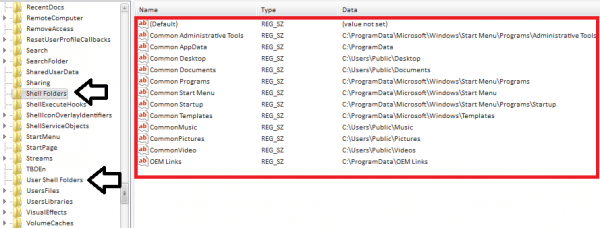
Di seguito sono riportati i valori predefiniti, modificare i valori in base all’elenco fornito:
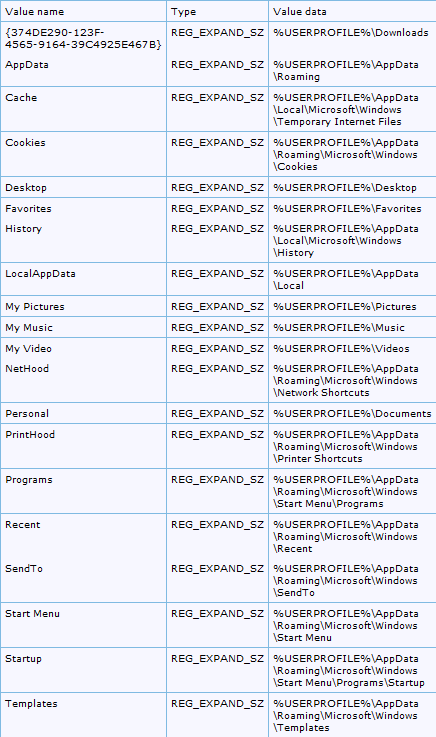
Spero che questo funzioni per voi Correggi l’esecuzione del server con errore di Windows 10.
Leggi Anche: Guida a fissare Internet Explorer (IE) 11 crash/ Congela In Windows 10, 8.1, 8 e 7
Metodo 3: Imposta nuovo account amministratore
Alcuni utenti hanno confermato che l’errore di esecuzione del server explorer.exe fallito viene risolto accedendo all’account amministratore integrato di Windows.
Segui i passaggi per attivare l’account amministratore incorporato.
- Premere il tasto Windows + Q> per aprire l’app Cortana
- Nella casella di testo> digitare CMD
- E fare clic con il tasto destroy Comando Richiesta > scegli Esegui come
- Ora digitare net user administrator / active: yes > colpire Ritorno chiave.
- Quindi chiudere il Comando Richiesta > riavvia Windows.
- Quindi, accedere al nuovo account amministratore.
- E nei nuovi account admin prova ad aprire File Explorer.
Verificare se l’errore di esecuzione del server explorer.exe non è stato corretto o meno.
Metodo 4: creare un nuovo profilo di Windows
Se non si è in grado di risolvere il problema dopo aver applicato i metodi sopra indicati, è necessario creare un nuovo profilo di Windows.
- Controlla il articolo per creare un nuovo profilo utente
Metodo 5: errore di esecuzione automatica del server non riuscito in Windows 10
Se i passaggi sopra descritti non riescono a correggere l’errore EXE sopra discusso, quindi, in questo caso, utilizzare Windows professionale EXE Errore Riparazione strumento. Questa app è molto efficace e in grado di risolvere tutti i tipi di errori di exe insieme ad altri problemi ed errori comuni di Windows. Puoi anche occuparti di a sistema lento di Windows e risolvere i problemi di prestazioni del PC.
Conclusione:
Quindi, questo è tutto per il Errore nell’esecuzione del server explorer.exe errore Windows 7, 8 e 10.
Prova le correzioni fornite una per una per risolvere il problema esecuzione del server non riuscita Errore di Windows 8.
Nonostante questo, se hai qualche domanda, suggerimenti, visita il nostro sito.
Hardeep has always been a Windows lover ever since she got her hands on her first Windows XP PC. She has always been enthusiastic about technological stuff, especially Artificial Intelligence (AI) computing. Before joining PC Error Fix, she worked as a freelancer and worked on numerous technical projects.